利用Excel软件绘制节理走向玫瑰花图
刘万祥:如何用EXCEL做南丁格尔玫瑰图(一)
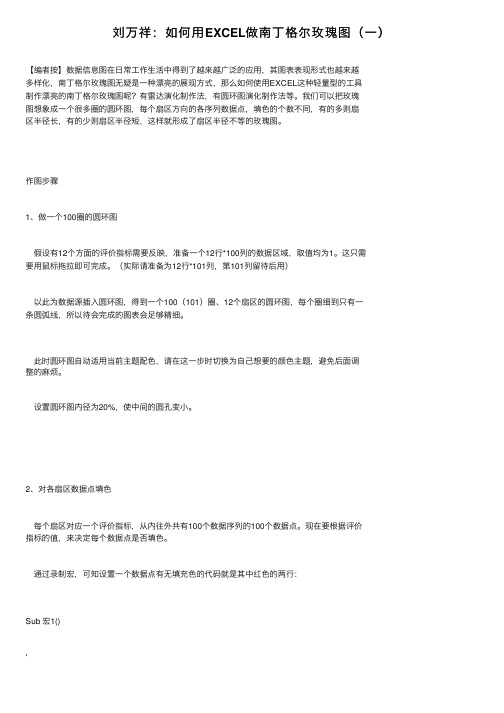
刘万祥:如何⽤EXCEL做南丁格尔玫瑰图(⼀)【编者按】数据信息图在⽇常⼯作⽣活中得到了越来越⼴泛的应⽤,其图表表现形式也越来越多样化,南丁格尔玫瑰图⽆疑是⼀种漂亮的展现⽅式,那么如何使⽤EXCEL这种轻量型的⼯具制作漂亮的南丁格尔玫瑰图呢?有雷达演化制作法,有圆环图演化制作法等。
我们可以把玫瑰图想象成⼀个很多圈的圆环图,每个扇区⽅向的各序列数据点,填⾊的个数不同,有的多则扇区半径长,有的少则扇区半径短,这样就形成了扇区半径不等的玫瑰图。
作图步骤1、做⼀个100圈的圆环图假设有12个⽅⾯的评价指标需要反映,准备⼀个12⾏*100列的数据区域,取值均为1。
这只需要⽤⿏标拖拉即可完成。
(实际请准备为12⾏*101列,第101列留待后⽤)以此为数据源插⼊圆环图,得到⼀个100(101)圈、12个扇区的圆环图,每个圈细到只有⼀条圆弧线,所以待会完成的图表会⾜够精细。
此时圆环图⾃动适⽤当前主题配⾊,请在这⼀步时切换为⾃⼰想要的颜⾊主题,避免后⾯调整的⿇烦。
设置圆环图内径为20%,使中间的圆孔变⼩。
2、对各扇区数据点填⾊每个扇区对应⼀个评价指标,从内往外共有100个数据序列的100个数据点。
现在要根据评价指标的值,来决定每个数据点是否填⾊。
通过录制宏,可知设置⼀个数据点有⽆填充⾊的代码就是其中红⾊的两⾏:Sub 宏1()'' 宏1 宏 ----通过录制宏,获得对数据点填⾊或不填⾊的代码ActiveSheet.ChartObjects("mychart").ActivateActiveChart.SeriesCollection(46).SelectActiveChart.SeriesCollection(46).Points(1).SelectWith Selection.Format.Fill.Visible = msoTrue.ForeColor.ObjectThemeColor = msoThemeColorAccent5.ForeColor.TintAndShade = 0.ForeColor.Brightness = 0.Transparency = 0.SolidEnd WithActiveChart.SeriesCollection(58).SelectActiveChart.SeriesCollection(58).Points(1).SelectSelection.Format.Fill.Visible = msoFalseEnd Sub那么,编制⼀个12*100的循环,对所有数据点遍历⼀遍:对每个扇区⽅向,判断这100个序列,若序列id⼩于评价指标则填⾊,否则不填⾊。
如何用WPS 2016 Excel做风速玫瑰图
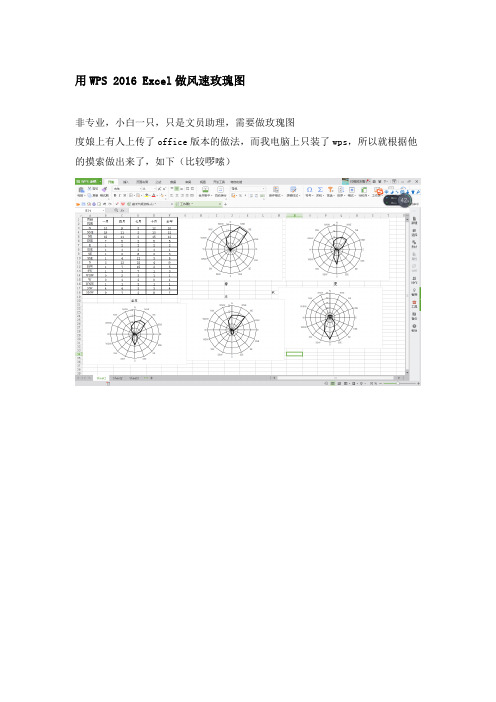
用WPS 2016 Excel做风速玫瑰图非专业,小白一只,只是文员助理,需要做玫瑰图度娘上有人上传了office版本的做法,而我电脑上只装了wps,所以就根据他的摸索做出来了,如下(比较啰嗦)过程如下:一、将风向频率统计表复制至Excel二、“插入”雷达图,如图三、快捷“图表工具”“选择数据”(选择“插入”状态下才有)四、填‘图表数据区域’(选频率数据栏16个数据)栏后才会显示‘系列生成方向’选择“列”,后自动生成‘系列1’,后台就自动生成如图图表。
不要点“确定”,五、上步不要点确认。
如图直接点击“+”号。
重要步,六、“+”后之后出现右边提示框(这个框是为了演示截图粘上的),填‘系列名称’(选择16个风向方位),‘系列值’一定要把1改成2,“确认”。
如图,七、上步点击“确认”后,出现这个提示框,继续往下,选择‘风向’行(勾不需要理),点击如图处“修改”标志。
八、上步点击“修改”标志之后,直接出现下图‘轴标签’提示栏,继续往下,填‘轴标签区域’(选择16个风向方位),点击“确定”。
如图,选择此行点击九、上步“确定”之后,‘类别’这里就从原来的123...变成了现在的方位,图表也在后台变化,“确定”。
如图,十、根据所需选择图表元素。
(不需要的也可以直接在图表里删除,如不需要这个多方位)十一、惯用Excel的可以通过这里,设置“线条颜色”、“线条粗细”十二、关于设置坐标轴图例大小,先选中图例数据列,再设置。
如图,十三、关于方位的连线(我也不知道那是叫什么)就是从变到也是如上步中,先选中图例数据列。
如图就完成了,。
实验七、编制和分析节理玫瑰花图

未来展望
探索应用领域
节理玫瑰花图作为一种重要的地质分 析工具,在岩土工程、地质灾害防治 等领域具有广泛的应用前景。未来我 们可以进一步探索节理玫瑰花图在这 些领域的应用,提高相关工程的安全 性和稳定性。
完善编制方法
随着科学技术的不断发展,我们可以 探索更加先进、高效的节理玫瑰花图 编制方法,提高编制效率和准确性。 同时,我们也可以尝试将其他相关技 术引入节理玫瑰花图的编制和分析中 ,例如GIS技术、数值模拟技术等。
编制流程不够规范
在编制节理玫瑰花图的过程中,可能存在一些不规范的操作,例如数据筛选、处理和绘图等环节。为了提高节理玫瑰 花图的准确性和可靠性,我们需要制定更加规范的编制流程,并严格按照流程进行操作。
实验内容不够全面
本次实验主要关注了节理玫瑰花图的编制和分析,但实验内容还可以更加全面,例如增加对不同类型岩 体、不同地质环境下的节理玫瑰花图的分析等。
通过观察节理玫瑰花图上的摩擦系数值, 可以了解节理面的粗糙程度和摩擦力大小 ,进一步分析岩体的稳定性。
03
实验步骤
收集数据
收集岩石或岩层的节理走向、节理倾角和节理厚度 的数据。
确定测量点的位置和数量,以确保数据的代表性和 准确性。
使用测量工具进行实地测量或参考已有的地质资料 。
编制节理玫瑰花图
分析节理玫瑰花图反映的岩石结构特征
节理走向分析
通过观察节理玫瑰花图中各方向的节理走向数量 和变化规律,可以分析岩石的结构特征和形成环 境。
节理倾向分析
通过观察节理倾向在不同方向上的变化规律,可 以推断岩石在形成过程中受到的压力和剪切力的 方向和大小。
节理倾角分析
通过观察节理倾角的大小和分布规律,可以分析 岩石的结构特征和形成环境。
实验七、编制和分析节理玫瑰花图

实验七、编制和分析节理玫瑰花图
一、目的要求 (1)学会整理节理资料和绘制节理玫瑰花图; (2)分析节理玫瑰花图并了解其板造意义; (3)学会编制和分析节理极点图和等密图 二、实验内容 1、绘制节理玫瑰花图(图II-30) (1)资料的整理 。 (2)确定作图的比例尺及座标 (3)找点连线 (4)写上图名和比例尺(图II-30)。 2、节理倾向玫瑰花图。 3、节理倾角玫瑰花图(图II-31) 4、节理玫瑰花图的分析
5、编制节理极点图和 等密图 (1)节理极点图的编 制I-4的天平山8号观测点的节理测量 资料方位间隔加以整理的结果,对其中尚未统计整理的, 应补充整理入表II-3,然后根据整理后的表II-3节理资料 作节理走向玫瑰花图。 2、根据表II-5节理测定的产状资料(共150个节理), 用极等面积投影网编制节理极点图,进而编制节理等密 图。测点处岩层产状为NE25
Excel全套模版!甘特图+南丁格尔玫瑰图+重叠复合饼图,简单易懂

Excel全套模版!甘特图+南丁格尔玫瑰图+重叠复合饼图,简单易懂Excel至今流传的模板不计其数,据统计应该在4000套左右,虽然我可以免费发给大家,但是我们实际应用中又会用到几套呢,而这几套又如何匹配我们自己的表格数据呢?所以大家在拿到模板之前应该先学会“偷天换日大法”,真正把模板变为自己的,想怎么改就怎么改!下面就给大家介绍3种经典模板制作原理,举一反三,真正将模板据为己有!经典模板 1双层复合饼图,Excel中比较难理解的复合图表,如果弄懂这张图表,制作其他图表迎刃而解!我们来看下图中这张基础数据表这张数据表中分别包括3个城市A、B、C,销量分别为450、270、380,9个商家销量分布在A、B、C 3个城市,用普通饼图表示的话,很难表现数据结构。
所以需要使用复合重叠饼图技巧。
步骤1、创建饼图,“插入“选项卡下,选择二维饼图。
注意:不需要选择任何数据插入进来的饼图区域是空的,不要着急。
步骤2、点击“设计选项卡”下面的“选择数据”,弹出“选择数据源”窗口步骤3、点击“添加按钮”步骤4、在“编辑数据系列”窗口中输入系列名称为“城市销量”,系列值选择C4:C12区域,点击确定。
步骤5、点击“编辑按钮”步骤6、”轴标签“窗口中,轴标签区域选择B4:B12区域,点击确定。
步骤7、继续点击“添加“”按钮步骤8、在“编辑数据系列”窗口中输入系列名称为“商家销量”,系列值选择E4:E12区域,点击确定。
步骤9、点击“”编辑“”按钮步骤10、轴标签区域选择D4:D12区域,点击确定。
步骤11、依次点击“格式“——设置所选内容格式——”系列选项“图标——单选按钮“次要坐标轴——饼图分离”,在这里的饼图分离度我们选择47%(此图过大在手机上显示不清晰,大家可以按照红色方框位置,结合Excel2016找到对应位置操作)步骤12、下图饼图的三个部分被分离了,选择饼图的一个部分向箭头所指的中心点拖动,其他分离的两个部分也拖动到中心。
用Excel制作玫瑰风向图

风向玫瑰图
一、风向玫瑰图的定义
风向玫瑰图是在极坐标图上绘出某地在一年中各种出现的频率。
因图形与玫瑰花朵相似,故此得名。
“风向玫瑰图”是一个给定地点一段时间内的风向分布图。
通过它可以得知当地的主导风向。
风向玫瑰图表示风向的频率。
风向频率是在一定时间内各种风向出现的次数占所有观察次数的百分比。
根据各个方向风的出现频率,以相应的比例长度按风向中心吹,描在用8个或16个方位所表示的图上,然后将各相邻方向的端点用直线连接起来,绘成一个形成一个宛如玫瑰的闭合折线,就是风向玫瑰图。
二、风向玫瑰图的绘制
选中数据,然后在Excel工具栏中直接选择“图表向导”按钮,如箭头所指:
选择“雷达图”功能,可以选择不同的图表类型,如下图:
可选择
不同的
配色方
案,点击
“下一
步”按钮
点击“下一步”,
进入下一个界面
——仅供参考
可以设置标题,并对
坐标轴、网格线、图
例等进行设置
设置好各项参数后,
点击“完成”按钮,
即完成风向玫瑰图
的绘制
图中线段最长者即为当地
主导风向。
由左图可以看出正北方向
的线段最长,故北方向为
当地的主导风向。
——仅供参考。
利用excel简捷制作风向玫瑰图

6
6
5
5
6
3
4
3
3
3
2
3
1
1
2
0
1
0
0
0
0
0
1
1
1
211ຫໍສະໝຸດ 1244
2
3
3
4
4
2
3
11 13 17 13 14
图 1 某站常年年风向玫瑰图
参考文献 :
〔1〕 石永丰编著 1 轻松学习 Excel for Windows 95 〔M〕1 北京 :清华大学出版社 ,19981
(上接第 37 页) 空气的湿度和气压有关 : 根据道尔顿蒸发公式 W = C ( E - e) / P
1 引 言
随着气象业务服务和科研工作的不断深 入及各行 、各业的进一步发展 ,特别是城市气 象服务的开展 ,气象的服务面也在日益扩大 , 过去使用较少的地面风向频率玫瑰图日渐使 用频繁 。由于风向频率玫瑰图的制作相当繁 琐 ,且手工制作精度差 ,图形也极不美观 ,尤 其在正式文稿中使用极不方便 。在人们广泛 使用的 Microsoft office 软件中有一个 Excel 中文版的优秀电子表格处理软件 ,它除了有 很好的人机界面 ,很强的公式运算 、数据自动 处理功能外 ,强大的图形功能是它的另一特 色 。巧妙地运用这些功能可方便 、快捷地制 作风向频率玫瑰图 。
© 1995-2006 Tsinghua Tongfang Optical Disc Co., Ltd. All rights reserved.
·39 ·
式中 W 是水面蒸发速率 、C 是与风速有关的 比例系数 、E 为水面温度 (常用水面上的气温 代替) 下的饱和水汽压 、e 为水面上空中实际 水汽压 、P 为气压 ;
节理玫瑰花图的制作

300 0
600
270 0
0
900
注:节理倾向、倾角玫瑰花图略有不同
4)添加图名、图例、图签、图框等.
宝云山节理走向统计玫瑰花图
00 330 0 300
300 0
600
270 0
900
0
比例尺 图名 宝云山节理走向统计玫瑰花图 比例尺 严思俊 邢皓枫 制图日期 2006-09-02
2、节理的成因类型 1) 按节理的成因划分: (1)原生节理: 成岩过程中形成的节理。 (2)次生节理: 构造节理、非构造节理
2) 按力学成因划分: (1)张节理 (2)剪节理 (3)共轭节理
二、节理走向玫瑰花图的制作
1 .节理统计结果的表示方法: 1)斯密特等密图
2)玫瑰花图
3)直方图
2 .节理走向玫瑰花图的制作步骤:
节理走向玫瑰花图的制作节理走向玫瑰花图的制作11节理裂隙发育程度统计的意义节理裂隙发育程度统计的意义了解节理的发育程度与本地区主要的地质构造的关系为本地区拟建的岩体工程所涉及的岩体稳定性评价提供必要的参数
节理走向玫瑰花图的制作
一、引 言
1、节理裂隙发育程度统计的意义
1) 了解本区域最具代表性的节理发育方向; 2 ) 了解节理的发育程度与本 地区主要的地质构 造的关系 3) 为本区域岩体的工程分级提供必要的参数; 4) 为本地区拟建的岩体工程所涉及的岩体稳定 性评价提供必要的参数。
按裂隙率评价节理的发育程度
裂隙率K
≤ 2%
发8%
中(较发育)
强(极发育)
2 、裂隙频率的计算
裂隙频率:单位长度上节理发育的条数。
取样线内节理裂隙的条 数 裂隙频率 取样线的长度
利用Excel软件绘制节理走向玫瑰花图
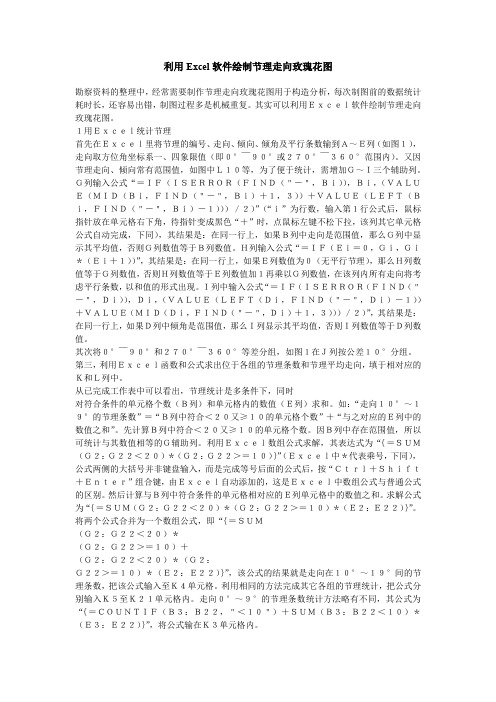
利用Excel软件绘制节理走向玫瑰花图勘察资料的整理中,经常需要制作节理走向玫瑰花图用于构造分析,每次制图前的数据统计耗时长,还容易出错,制图过程多是机械重复。
其实可以利用Excel软件绘制节理走向玫瑰花图。
1用Excel统计节理首先在Excel里将节理的编号、走向、倾向、倾角及平行条数输到A~E列(如图1),走向取方位角坐标系一、四象限值(即0° ̄90°或270° ̄360°范围内)。
又因节理走向、倾向常有范围值,如图中L10等,为了便于统计,需增加G~I三个辅助列。
G列输入公式“=IF(ISERROR(FIND("-",Bi)),Bi,(VALUE(MID(Bi,FIND("-",Bi)+1,3))+VALUE(LEFT(Bi,FIND("-",Bi)-1)))/2)”(“i”为行数,输入第1行公式后,鼠标指针放在单元格右下角,待指针变成黑色“+”时,点鼠标左键不松下拉,该列其它单元格公式自动完成,下同),其结果是:在同一行上,如果B列中走向是范围值,那么G列中显示其平均值,否则G列数值等于B列数值。
H列输入公式“=IF(Ei=0,Gi,Gi*(Ei+1))”,其结果是:在同一行上,如果E列数值为0(无平行节理),那么H列数值等于G列数值,否则H列数值等于E列数值加1再乘以G列数值,在该列内所有走向将考虑平行条数,以和值的形式出现。
I列中输入公式“=IF(ISERROR(FIND("-",Di)),Di,(VALUE(LEFT(Di,FIND("-",Di)-1))+VALUE(MID(Di,FIND("-",Di)+1,3)))/2)”,其结果是:在同一行上,如果D列中倾角是范围值,那么I列显示其平均值,否则I列数值等于D列数值。
其次将0° ̄90°和270° ̄360°等差分组,如图1在J列按公差10°分组。
-编制节理玫瑰花图及节理极点图和等密度图--

玫瑰花图作法简便,形象醒目,比较清楚地反映出主要
节理的方向,有助于分析区域构造。最常用的是节理走向玫 瑰花图。 分析玫瑰花图,应与区域地质构造结合起来。因此,常 把节理玫瑰花图,按测点位置标绘在地质图上。这样就清楚 反映出不同构造部位的节理与构造(如褶皱和断层)的关系。 综合分析不同构造部位节理玫瑰花图的特征,就能得出局部 应力状况,甚至可以大致确定主应力轴的性质和方向。 走向节理玫瑰花图多应用节理产状比较陡峻的情况,而 倾向和倾角玫瑰花图多用于节理产状变化较大的情况。
3、找点连线
从0°-9°一组开始,按各组平均走向方位角在半圆周上作 一记号,再从圆心向圆周该点的半径方向,按该组节理数目和所 定比例尺定出一点,此点即代表该组节理平均走向和节理数目。 各组的点子确定后,顺次将相邻组的点连线。如其中某组节理为 零,则连线回到圆心,然后再从圆心引出与下一组相连。
4、写上图名和比例尺
某观测点节理测量记录表
196∠69 196∠74 201∠60 202∠66 206∠85 208∠62 212∠72 216∠64 218∠60 220∠70 200∠70 279∠72 285∠70 286∠78 288∠74 290∠60 291∠61 292∠80 293∠70 296∠57 297∠76 298∠64 300∠59 301∠72 302∠68 51. 52. 53. 54. 55. 56. 57. 58. 59. 60. 61. 62. 63. 64. 65. 66. 67. 68. 69. 70. 71. 72. 73. 74. 75 104∠52 105∠56 106∠69 107∠61 108∠76 110∠68 111∠67 112∠63 113∠81 114∠74 115∠58 116∠68 117∠64 118∠79 119∠54 120∠74 121∠60 122∠73 123∠78 125∠62 126∠74 128∠68 190∠62 144∠66 103∠64 76. 77. 78. 79. 80. 81. 82. 83. 84. 85. 86. 87. 88. 89. 90. 91. 92. 93. 94. 95. 96. 97. 98. 99. 100 340∠60 352∠71 302∠82 304∠76 305∠60 307∠68 308∠78 310∠62 310∠72 306∠62 310∠79 321∠78 324∠60 201∠76 203∠73 204∠76 207∠79 205∠69 208∠66 191∠61 199∠78 198∠69 196∠81 192∠85 195∠78
用Excel雷达图制作多彩色风玫瑰图的实用技巧

用Excel 雷达图制作多彩色风玫瑰图的实用技巧段红梅1,匡方毅2,王璐2,邱庆栋2 ( 1.湖南省娄底市气象局,湖南娄底417000; 2.湖南省长沙市气象局,湖南长沙410205)摘要介绍了如何利用Excel 软件的雷达图表功能制作多彩色风玫瑰图的实用技巧,并且通过产品的列比,认为使用该技巧制作的风玫瑰图产品优于不使用的产品。
总结实用技巧如下:①实现多彩色风玫瑰图原理: Excel 图表功能支持在一张图上绘制多系列数据图形,利用雷达图方式,实现多个风向、风速、静风廓线与着色;②通过拆分风向数据源,实现自动建立16 个独立彩色风向图形区,作图时亦可单独调整图形区域填充颜色、边界颜色等属性; ③通过增加数据源,在同一张图上增加静风频率、风速廓线、特征坐标廓线图形;④若存在某子图形被遮盖,可以通过改变图形属性中其数据系列顺序或表中数据位置实现;⑤制作古典风玫瑰图时,应将赋零数据改为赋静风频率负值,设置坐标最小值为静风频率负值。
关键词多彩色风玫瑰图; Execl; 雷达图; 实用技巧中图分类号P409 文献标识码A 文章编号0517 - 6611( 2012) 01 - 00397 - 03Practical Skills of Multi-colored Wind Rose Diagram Using Excel RadarDUAN Hong-mei et al ( Luodi Meteorological Bureau of Hunan Province,Loudi,Hunan 417000) Abstract This article describes practical skills of how to make multi-colored wind rose diagram using Excel radar chart software,and comparesthe products,it indicates that the use of the skills for making the wind rose products are better than products that don’t use. Practicalskills are concluded that: ① Realize more color wind rose diagram principle: Excel chart function is support for more series data graphicsdrawing in a picture,using radar chart,to realize multiple wind,and wind speed,static wind profile line and coloring.② Through splittingwind data source,to realize 16 independent color wind graphics area establishment automatically,and can adjust and fill graphics regional colorand boundary color separately.③ Through increasing data sources,to increase static wind frequency and wind speed profile line as well asfeatures coordinates profile line graphics in the same chart.④ If a data graphics is covered,you can change the order of data series in theproperty or the data location in the table.⑤Make classical wind rose diagram,data modifications should be assigned zero,then change intonegative static wind frequency value,and set coordinate minimum as the negative value of static wind frequency.Key words Multi-colored wind rose diagram; Execl software; Radar chart; Practical skills 作者简介段红梅( 1971 - ) ,女,湖南新化人,助理工程师,从事气象研究,E-mail: kuangfangyi@163. com。
节理统计分析方法 (玫瑰花图分析法)

21~30 25
31~40 32
41~50 46
51~60 55
61~70 61
71~80 /
81~90 /
91~100 /
……… …
201~210 203
211~220 212
221~230 225
平均 倾角
/ 10 18 47 63 42 15 / / / … 19 36 66
节理 条数
/ 11 13 10 10 12 7 / / / … 9 3 8
➢ 节理统计分析 对节理十分发育的岩层,根据野外对节理产状的
测量,编制各种节理统计分析图表,以确定节理的密 集程度及主导方向。 1) 节理玫瑰花图(走向玫瑰花图 、倾向玫瑰花图 )
编制方法: (以走向密度玫瑰花图为例) ▪ 将原始产状数据整理成表
▪ 画半圆,标出方向刻度
▪ 以一定线段长度代表节理条数,按划分的小区间取平均走 向自圆心按比例作相应长度的线段。
节理 条数
9 / / / / 4 5 13 16 12 9 / /
作业:
某工程边坡4号点,实测 节理倾向、倾角、密度的 统计资料如表。
绘制节理倾向-密度及 倾向-倾角玫瑰花图。
现设计的路堑坡面产状为
3150 600
试分析上述节理对边坡稳 定的影响。
▪ 连接各线段端点(如某小区间节理条数为零,线段端点在 圆心)
玫瑰花图分析
花瓣越宽表明节理走向变化范围越大, 花瓣越长表示该方向上的节理数量多
倾向密度玫瑰花图 (以一定线段长度代表节理条数)
倾向
倾向
节理条数
倾角
倾向倾角玫瑰花图 (以圆半径长代表90度倾角)
方位 区间
平均 倾向
0~10
实习十一 编制和分析节理玫瑰花图

③顺次将相邻组的点连线; (如某组节理数为零,则 连线回到圆心,再由圆心 引出与下一组相连)
平均走向15°
0
平均走向23°
(
330
30
口
诀
:
300
60
搞
好
边
, 270
90
找 出
0
2
平均走向45°
点 ,
10--19°:平均走向15°、组内节均走向23°、组内节理数目5条
般采用: 5°或10°为一间隔 如分成0°-9°、10°-19°……。习惯上
把0°归入0°-9°内,10°归入10°-19°组内, 以此类推;
⑶统计每组的节理数目; ⑷计算出每组节理平均走向: 节理平均走向=每组节理度数之和÷组 节理数目之和
如0°-9°组内,有走向为6°、 5°、4°三条节理,则其平均走向为 5°; ⑸把统计整理好的数值填入表中。
四、作业
绘制天平山节理(表2)走向玫瑰花 表3是根据天平山8号观测点的节理测量
资料(表2)按方位间隔加以整理的结果, 对其中尚未统计整理的,应补充整理填入表 3中,然后根据整理后的表3中节理资料作节 理走向玫瑰花图。
(二)节理倾向玫瑰花图
( 1 )资料整理
1)将所有换算倾向成为NE、
NW,分组 (5°或10°一组)
2)计算每组平均倾向
(节理度数之和÷组节理数目之和)
3)统计数值填表
(教材54页表Ⅱ--3)
(2)确定作图的比例尺及坐标 ①选取线段比例尺: 以一定长度的线段代表
一条节理;
② 以半径的长度代表条 数,作圆;
③ 过圆心作南北及东西 直线,圆周标明方位角;
其他作法与走向节理玫 瑰花图作法相同。只不过 用整圆
- 1、下载文档前请自行甄别文档内容的完整性,平台不提供额外的编辑、内容补充、找答案等附加服务。
- 2、"仅部分预览"的文档,不可在线预览部分如存在完整性等问题,可反馈申请退款(可完整预览的文档不适用该条件!)。
- 3、如文档侵犯您的权益,请联系客服反馈,我们会尽快为您处理(人工客服工作时间:9:00-18:30)。
利用Excel软件绘制节理走向玫瑰花图
勘察资料的整理中,经常需要制作节理走向玫瑰花图用于构造分析,每次制图前的数据统计耗时长,还容易出错,制图过程多是机械重复。
其实可以利用Excel软件绘制节理走向玫瑰花图。
1用Excel统计节理
首先在Excel里将节理的编号、走向、倾向、倾角及平行条数输到A~E列(如图1),走向取方位角坐标系一、四象限值(即0° ̄90°或270° ̄360°范围内)。
又因节理走向、倾向常有范围值,如图中L10等,为了便于统计,需增加G~I三个辅助列。
G列输入公式“=IF(ISERROR(FIND("-",Bi)),Bi,(VALUE(MID(Bi,FIND("-",Bi)+1,3))+VALUE(LEFT(Bi,FIND("-",Bi)-1)))/2)”(“i”为行数,输入第1行公式后,鼠标指针放在单元格右下角,待指针变成黑色“+”时,点鼠标左键不松下拉,该列其它单元格公式自动完成,下同),其结果是:在同一行上,如果B列中走向是范围值,那么G列中显示其平均值,否则G列数值等于B列数值。
H列输入公式“=IF(Ei=0,Gi,Gi*(Ei+1))”,其结果是:在同一行上,如果E列数值为0(无平行节理),那么H列数值等于G列数值,否则H列数值等于E列数值加1再乘以G列数值,在该列内所有走向将考虑平行条数,以和值的形式出现。
I列中输入公式“=IF(ISERROR(FIND("-",Di)),Di,(VALUE(LEFT(Di,FIND("-",Di)-1))+VALUE(MID(Di,FIND("-",Di)+1,3)))/2)”,其结果是:在同一行上,如果D列中倾角是范围值,那么I列显示其平均值,否则I列数值等于D列数值。
其次将0° ̄90°和270° ̄360°等差分组,如图1在J列按公差10°分组。
第三,利用Excel函数和公式求出位于各组的节理条数和节理平均走向,填于相对应的K和L列中。
从已完成工作表中可以看出,节理统计是多条件下,同时
对符合条件的单元格个数(B列)和单元格内的数值(E列)求和。
如:“走向10°~19°的节理条数”=“B列中符合<20又≥10的单元格个数”+“与之对应的E列中的数值之和”。
先计算B列中符合<20又≥10的单元格个数。
因B列中存在范围值,所以可统计与其数值相等的G辅助列。
利用Excel数组公式求解,其表达式为“{=SUM(G2:G22<20)*(G2:G22>=10)}”(Excel中*代表乘号,下同),公式两侧的大括号并非键盘输入,而是完成等号后面的公式后,按“Ctrl+Shift+Enter”组合键,由Excel自动添加的,这是Excel中数组公式与普通公式的区别。
然后计算与B列中符合条件的单元格相对应的E列单元格中的数值之和。
求解公式为“{=SUM(G2:G22<20)*(G2:G22>=10)*(E2:E22)}”。
将两个公式合并为一个数组公式,即“{=SUM
(G2:G22<20)*
(G2:G22>=10)+
(G2:G22<20)*(G2:
G22>=10)*(E2:E22)}”,该公式的结果就是走向在10°~19°间的节理条数,把该公式输入至K4单元格。
利用相同的方法完成其它各组的节理统计,把公式分别输入K5至K21单元格内。
走向0°~9°的节理条数统计方法略有不同,其公式为“{=COUNTIF(B3:B22,"<10")+SUM(B3:B22<10)
*(E3:E22)}”,将公式输在K3单元格内。
经以上步骤,完成了各组节理条数的统计。
可继续利用数组公式求解每组节理的平均走向。
仍以走向10°~19°组的节理为例,该组节理的平均走向=“10≤走向<20的数值之和”÷“走向10°~19°组的节理条数”。
其中走向<20又≥10的数值之和,须考虑节理的平行条数。
在H辅助列中,已经计算了各节理包括平行节理的走向数值之和。
符合条件的H列数值求和公式为“{=SUM((G2:G22<20)*(G2:G22>=10)*(H2:H22))}”。
走向10°~19°组的节理条数在K4单元格内已求出,可直接引用,但要考虑K4如果为0的情况。
该组节理平均走向公式可写为“{=IF(K4=0,0,SUM((G2:G22<20)*(G2:G22>=10)*(H2:H22))/K4)}”。
利用相同的方法完成其它各组的平均走向计算,把公式分别输入L3至L21单元格内。
所有公式输完后,节理按走向分组的统计工作就完成了,K、L列中为统计结果。
建议将K、L列的数组公式中的统计范围设宽一些,如G2:G22,写为G2:G1000,因为工作中节理原始数据常常比较多,录入数据的范围必须在公式统计范围内。
2用Excel制节理走向玫瑰花图
有了节理统计数据后(如图2中A3:C21的数据),可用Excel图表中XY散点图来绘制节理走向玫瑰花图。
节理走向玫瑰花图由半圆,方位角刻度线,方位角、半径标注,节理走向分组连续折线组成。
第一步,求方位角刻度线坐标。
将半圆半径输入至J1单元格。
方位角刻度线远端应在更大半径同心圆上,设定该半径是半圆半径的1.05倍,在N1单元格内输入“=J1*1.05”。
在K列按图1中的顺序和格式输入270~350和0~90,公差为10。
在L列将K列角度转化为弧度。
M、N列为各角度对应刻度线的坐标,每条刻度线对应两个坐标,一个是刻度线外侧点坐标,一个是刻度线内侧点坐标,如M3单元格内公式为“=¥N¥1*sin(L3)”,N3单元格内公式为“=¥N¥1*cos(L3)”,其计算出的数值为270°角刻度线外侧点的坐标;M4单元格内公式为“=¥J¥1*sin(L4)”,N4单元格内公式为“=¥J¥1*cos(L4)”,其计算出的数值为270°角刻度线内侧点的坐标。
用该方法在M、N列对应单元格中求出L列中各角度刻度线的坐标。
第二步,确定各走向组在玫瑰花图中的坐标。
如图2,在D列将C列平均走向转化为弧度,E、F列为各走向组的坐标,X=条数×sin(平均走向,弧度),Y=条数×cos(平均走向,弧度),如E5、F5代表20°~29°组坐标点,E5中输入公式“=B5*sin(D5)”,F5中输入公式“=B5*cos(D5)”。
用上述方法,在E、F列中求出各走向组的坐标,在D12单元格输入0,其对应坐标为(0,0),表示节理走向分组连续折线在经过80°~89°组的坐标后回到原点,在D22单元格输入“=D3”,表示350°~359°组的点与0°~9°组的点相连。
第三步,利用以上数据制作节理走向玫瑰花图。
在工作表空白处,点“插入”菜单,在下拉菜单中选“图表”,在弹出对话框中选“XY散点图”,并在右侧选“无数据点平滑线散点图”,如图3中的2-1,单击“下一步”。
在弹出对话框中选“系列”子页,单击“添加”,如图3中的2-2,“名称”栏输入空格,“X值”栏选取I3:I24,“Y值”栏选取J3:J24;再单击“添加”,“名称”栏输入空格,“X值”栏选取M3:M58,“Y值”栏选取N3:N58;再单击“添加”,“名称”栏输入空格,“X值”栏选取E3:E22,“Y值”栏选取F3:F22,然后单击“下一步”。
在之后弹出的对话框里除“数据标志”子页中选取“系列名称”外,其它所有子页内均不填或不选,如图3中的2-3,单击“下一步”。
在弹出的对话框中选“作为其中的对象插入”,单击“完成”,如图3中的2-4。
随后工作表中出现了基本完成的节理走向玫瑰花图,只是节理走向组连续折线为平滑曲线,可右键单击该平滑曲线,在右键菜单中单击“图表类型”,在弹出对话框右侧选“无数据点折线散点图”,单击“确定”,平滑曲线改为折线。
还需加入方位角标注和半径标注。
在绘图区空白处单击右键,在右键菜单中选“源数据”,在弹出对话框中选“系列”子页,单击“添加”,“名称”栏中输入“270°”,“X值”栏选取M3,“Y值”栏选取N3,单击“确定”,然后将绘图区中显示的“270°”托至合适的位置。
以相同方法加入其它标注,完成节理走向玫瑰花图。
右键单击图中的字、线、背景等,在右键菜单选项中可以更改颜色,文字方向,线宽等。
有了这个工作表,以后只需要输入节理原始数据和半圆半径,立即可得到节理统计数据和节理走向玫瑰花图。
